|
|
Rechtsklicken Sie ‚Umformen > Objekt umformen’, um die Umformungsoptionen festzulegen. |
Die Stichgenerierung während eines Umformungsvorgangs kann Ihr System verlangsamen. Die Umformen-Optionen gestatten Ihnen die Wahl, ob Stiche unmittelbar generiert werden sollen oder nur, nachdem Eingabe gedrückt wurde. Dieser Karteireiter kontrolliert auch das Zieh-Verhalten des Punkts bei Umformen-Vorgängen sowie das Verhalten der Neueinreihungsfunktion bei Schneidevorgängen mit dem Schneidefunktion-Werkzeug.
1Rechtsklicken Sie auf das Objekt umformen-Symbol. Das Optionen > Umformen-Dialogfeld wird geöffnet.
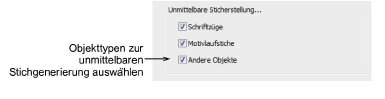
2Wählen Sie Optionen für die unmittelbare Stichgenerierung nach Umformungsvorgängen – d.h. für Schriftobjekte, Motivlaufstich und/oder andere Objekte. Falls die Kontrollkästchen nicht markiert sind, werden alle Umformungen erst dann aktualisiert, wenn Eingabe gedrückt wird.
3Wählen Sie Ihr bevorzugtes Verhalten für Zugpunkte, die mittels der linken Maustaste aktiviert werden – Traditionell oder Bézier.
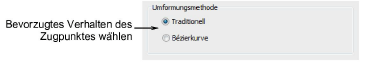
Generell wird ein Verschieben der Bézierhanteln die Kurvenform besser erhalten.
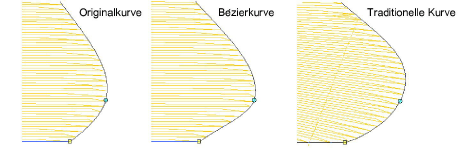
4Wählen Sie Ihr bevorzugtes Objektsegmentierungs- und Neuordnungsverhalten.
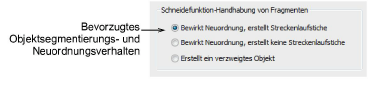
EmbroideryStudio ordnet die Teilobjekte, die von den Schnittvorgängen mit dem Schneidefunktion-Werkzeug stammen, in einer ‚Kürzeste Verbindung‘-Reihenfolge an, bei der die Start- und Endpunkte des Originalobjekts beibehalten werden. Es gibt drei verschiedene Wege, die Teilobjekte neu anzuordnen:
3Neuordnen und Erstellen von Transportstichen zwischen Objekten, die durch eine Lücke getrennt sind.
3Neuordnen der getrennten Objekte, wobei, wo nötig, Fadenschnitte, aber keine Transportstiche erstellt werden.
3Kombinieren der Fragmente zu einem einzigen verzweigten Objekt, das dem Originalobjekt entspricht.
Die von Ihnen gewählte Option wird alle mit dem Schneidefunktion-Werkzeug ausgeführten Schnittvorgänge beieinflussen.
Tipp: Das Zerlegen-Werkzeug ermöglicht Ihnen verzweigte Objekte – einschließlich der Objekte, die Schnittfunktionen entstammen –, in deren einzelne Teile aufzuspalten.
3Objekte mit Bézierpunkten umzuformen